아래와 같은 글에서 괄호 안의 글자만 선택하는 방법에 대해 알아보겠습니다.
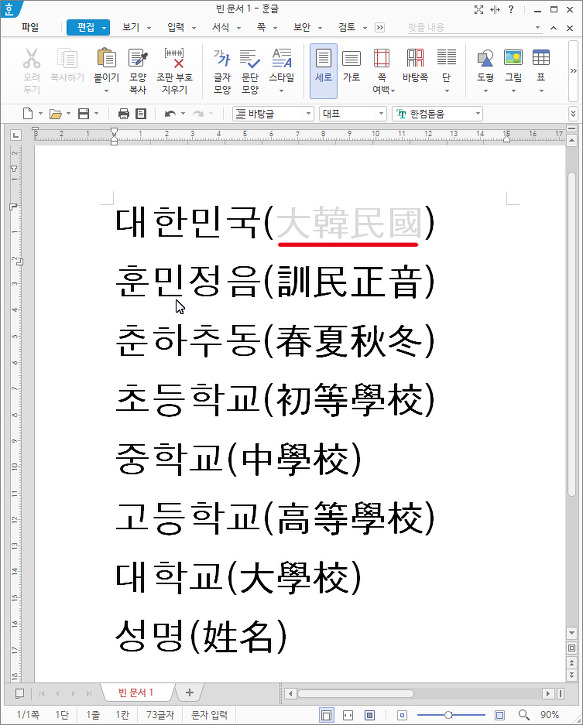
솔직히 조건식만으로 괄호 안의 글자들만 찾는 방법을 알지 못합니다.
<<혹시 아시는분이 계시면 알려주시면 고맙겠습니다.>>
일단 다음과 같은 방법으로 예시와 같이 괄호 안의 글자만 바꾸는 방법을 해았습니다.
바꿀 내용이 몇 개 안된다면
모양복사를 하면 됩니다.
먼저 하나를 원하는 색상으로 바꾸고

Alt+C 모양복사 - 글자 모양
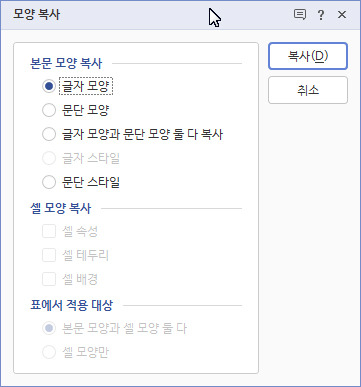
아래와 같이 블록을 씌운 후 Alt + C
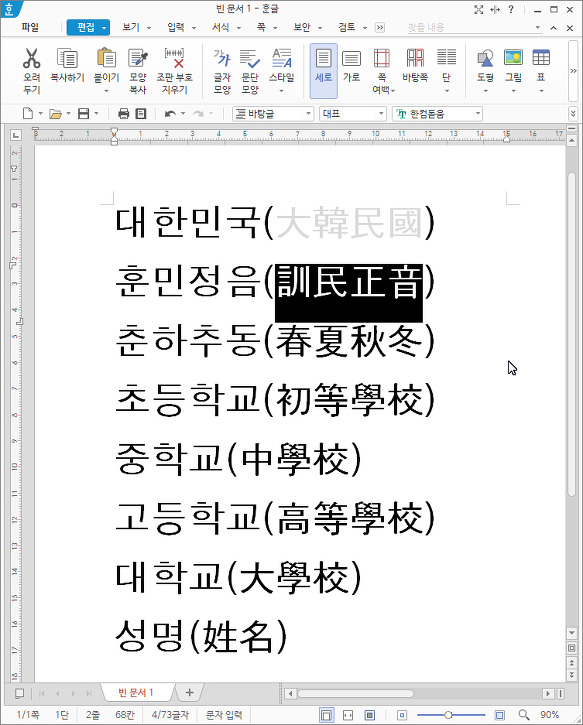
위와 같이 모양 복사를 하는 방법은 몇 개 안되는 부분이라면 상관없는데
페이지가 많은 책 전체를 바꾼다하면 이것도 큰 일 입니다.
그래서 조건식을 사용해봅니다.
조건식은 [찾기] Ctrl + F 에서만 사용할 수 있습니다.

찾기 항목이 열리면
찾을 내용에 ^\(.*?\) 를 입력합니다.
괄호와 괄호 안의 글자를 찾으라는 수식 입니다.
찾을 내용에 입력한 후 바꾸기 단추를 클릭
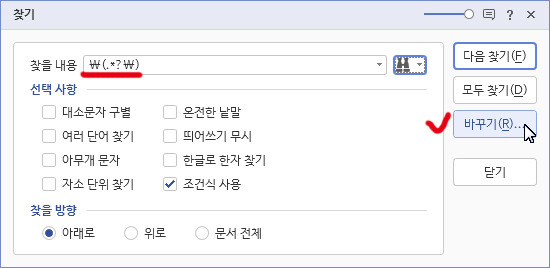
원고에서 글자 색상만 바꿀 것이므로
아래와 같이 바꿀 내용 칸에는 아무것도 입력하지 않습니다.
바꿀 내용 오른쪽에 있는 쌍안경 단추를 눌러 [바꿀 글자 모양]을 선택합니다.
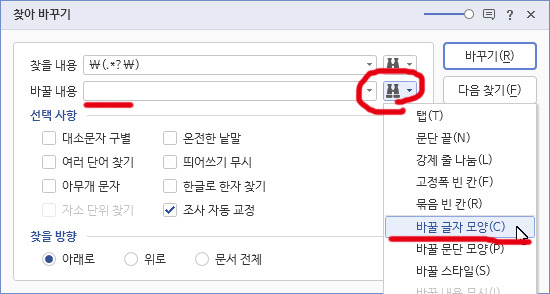
글자 모양 창이 열리면 [글자 색] 항목 선택
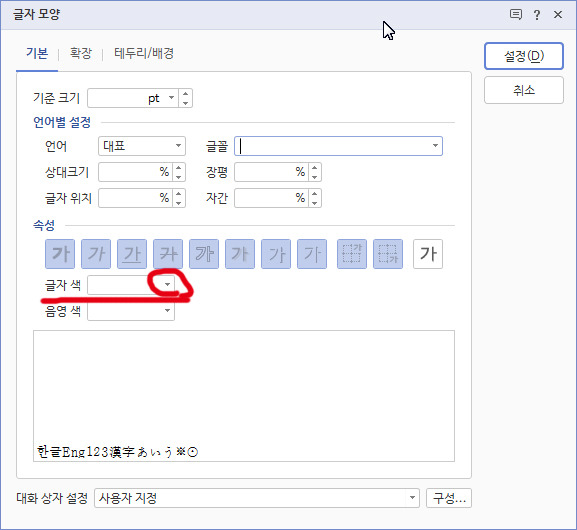
아래와 같이 색상 창에서 원하는 색상 선택
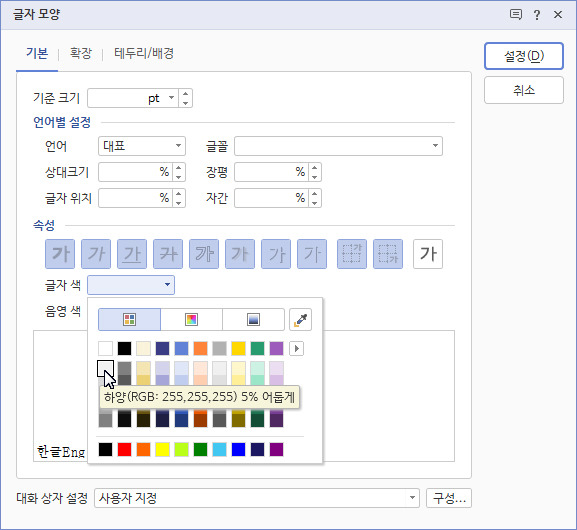
바꾸기를 실행하면 아래와 같이 괄호와 괄호 안의 모든 문자의 색상이 바뀌었습니다.

그런데 ()는 빼고 안의 문자만 바꾸기를 원했던 것이므로
()는 원래 색상대로 되돌려야 합니다.
괄호를 선택하기 위해선
[찾기] (단축기 Ctrl + F)를 실행해야 합니다.
[찾을 내용]에 ( 입력
선택사항에 [아무개 문자] 선택

위 그림에서 바꾸기 단추를 클릭하면
아래와 같이 바꿀 내용이 열립니다.
문자 색상만 바꿀 것이므로 [바꿀 내용]에는 아무것도 입력하지말고
쌍안경 단추를 눌러 [바꿀 글자 모양] 를 선택
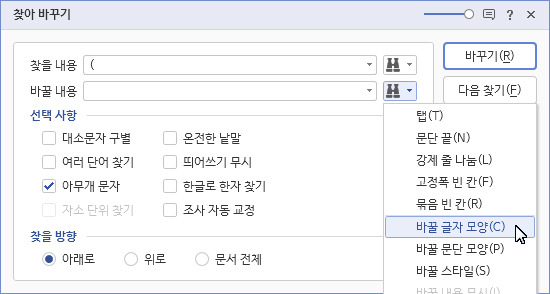
글자 모양 창이 열리면 [글자 색]을 클릭...
원래 글자 색상이 검정색을 선택하면 되는데
여기서 주의해야 할 것이
한글 프로그램에서 검정색은 [RGB: 0,0,0] 입니다.
다른 색상을 선택해도 보이는 것은 검정으로 보이기는 합니다만
인쇄소에다 책으로 만들어 달라고 넘겼을 때 검정 100%가 아닌 회색으로 인쇄가 됩니다.
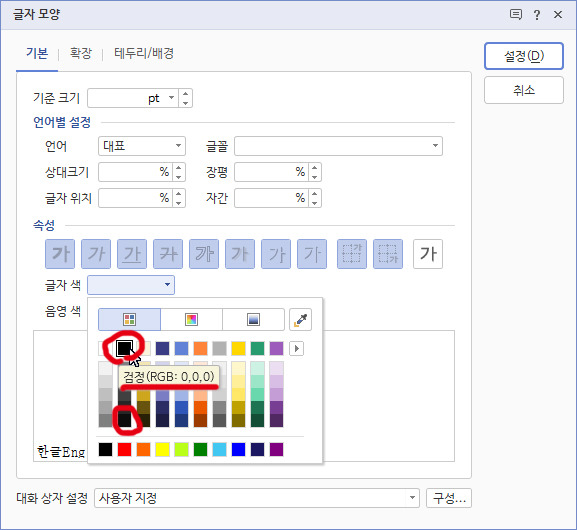
바꾸기를 실행하면 아래와 같이 ( 가 원래의 색상인 검정색으로 바뀌어집니다.

( 모양을 모두 바꾸었스면
[찾기] 에서 )를 입력
바꿀 내용에는 이전에 선택한 항목을 아직 해제하지 않았으므로 [바꿀 글자 모양]에 이미 체크가 되어 있습니다.
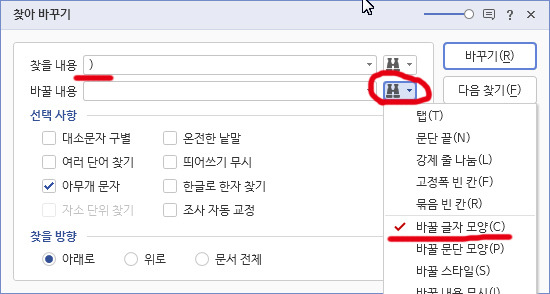
바꾸기를 실행하면 아래와 같이 )가 원래 색상대로 바뀌어 집니다.
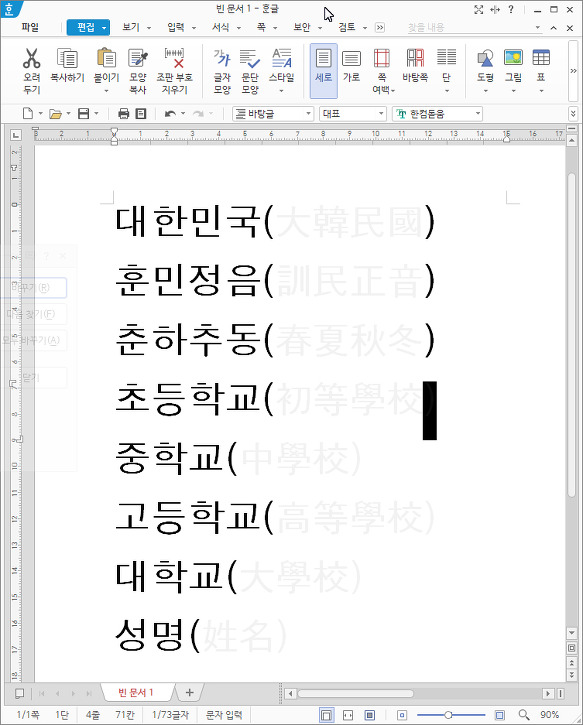
'재미있는 한글 편집 > 편집' 카테고리의 다른 글
| 찾아 바꾸기 _ 곧은 따옴표를 둥근 따옴표로 바꾸기 (0) | 2019.05.20 |
|---|---|
| 찾아 바꾸기 _ 문단 앞 공백 지우기 (2) | 2019.05.20 |
| 찾기, 찾아 바꾸기 _ 한글 조건식 사용 - 괄호 안의 문자(글자) (5) | 2019.05.20 |